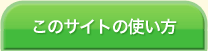教材、素材的使用技巧
- 音频的使用技巧
- 对于即将在日本企业开始工作的技能实习生来说,能够习惯听日语音频并理解其内容是很重要的一步。但是另一方面,在日本以外的地区确保听到日语音频的机会是非常困难的。
基于这种情况,”JITCO日语教材广场(ひろば)”,特别是作为主要教材的《技能实习生的实用日语みどり》(以下称为《みどり》)中,设想了积极利用日语音频学习的教学方式,并准备了大量的音频文件。
因此,作为使用《みどり》进行教学的准备工作,必须从本网站下载《みどり》的音频文件,并且准备好在课堂上播放这些音频文件的设备。是否具备此类设备,请参考以下内容,根据各自的环境确认并做好准备工作。
怎样在课堂上播放下载的音频文件?
必须将(1)音频文件的保存场所与(2)课堂上大音量播放的设备用(3)连接线等连接起来。
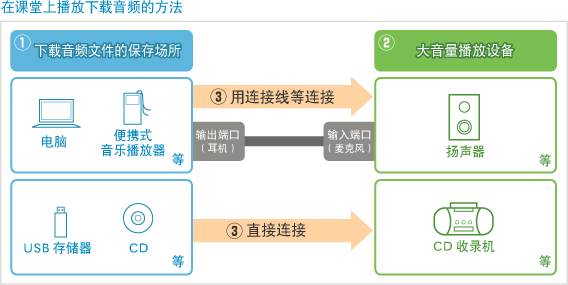
- (1)音频文件的保存场所
- 以下任何设备,为便于从多个文件中轻松选择需要重新播放的文件,最好具有以文字形式确认下载文件标题的功能。
- 电脑
- 便携式音乐播放器
- USB存储器
- CD(将电脑里的音频文件拷贝到CD上)
要将电脑内的音频文件拷贝到CD上,必须使用具备CD刻录功能的电脑。电脑是否具有该项功能,请查阅电脑的使用说明书,或者向您购买电脑的厂商等咨询。
- (2)课堂上的大音量播放设备
-
- 扬声器
- CD收录机
- (3)连接线等
-
- 如果(1)是电脑或便携式音乐播放器,则必须使用连接线进行连接。将连接线将(1)的输出端口(耳机端口等)与(2)的输入端口(麦克风端口等)连接起来。
输出端口上标有:LINE OUT、SP OUT等。
输入端口上标有:LINE IN、MIC、AUX等。 - 如果(1)是CD,只要将其放入CD收录机里,就能像音乐CD一样地播放。
- 有些CD收录机具备USB端口,这种情况下,将USB存储器插入CD收录机中即可播放。
- 如果(1)是电脑或便携式音乐播放器,则必须使用连接线进行连接。将连接线将(1)的输出端口(耳机端口等)与(2)的输入端口(麦克风端口等)连接起来。
图像(图解、照片等)的使用技巧
“教材广场(ひろば)”所提供的图像,直接打印时为A4纸张大小,但是如果粘贴到Word等其他应用软件的文件中,则可以改变图像尺寸使用。
- 复制图像并粘贴到Word中(以Microsoft公司的Word为例说明)
- 先打开Word文件。
在需要复制的图像上点击鼠标右键
→选择”复制”并点击鼠标左键
→将光标移动到Word文件上点击鼠标右键
→选择”粘贴”并点击鼠标左键 - 将粘贴到Word上的图像移动到希望移动的位置
-
将图像移动到Word文件希望的位置需要改变”设置图片格式”。
在图像上点击鼠标右键
→选择”设置图片格式”并单击鼠标
→选择”版式”标签并单击鼠标- 选择”四周型”或”紧密型”并单击鼠标
(粘贴的图像为方形时,无论选择哪种版式,结果都是一样的)
当在图像附近输入文字时,文字避开图像排列在图像周围。 - 选择”浮于文字上方”并单击鼠标
当在图像附近输入文字时,图像重叠在文字上方,文字被掩盖。 - 选择”嵌入型”并单击鼠标
当在图像附近输入文字时,一个图像当作一个文字同等处理,会影响文字的行距等内容。 - 选择”衬于文字下方”并单击鼠标
当在图像附近输入文字时,图像成为文字的背景,文字重叠在图像上方。
→单击”OK”
- 选择”四周型”或”紧密型”并单击鼠标
- 改变Word上粘贴的图像尺寸
- 在图像上点击鼠标左键→图像的四角等部位出现小白圈。
→在小白圈出现的状态下,移动光标到四角中的某个角上,将出现斜向的箭头⇔
→点击鼠标的同时(一直按住鼠标左键,⇔标记消失)将鼠标轨迹向对角线方向移动,可以任意扩大或缩小图像的尺寸。
大图像:可以用来制作向全班学员出示的教材。
小图像:可以复制添加到用Word制作的印发资料中。
在图像上按住左键的同时移动鼠标,可以将图像移动到任意位置。